iPhone प्रतिबंध पासकोड: पूर्ण पहुँच पुनः प्राप्त करने के लिए शीर्ष समाधान
कई उपयोगकर्ता भूल जाते हैं प्रतिबंध पासकोड समय की चूक या लापरवाही के कारण उनके iPhone पर समस्याएँ आ सकती हैं। परिणामस्वरूप, सेटिंग्स नहीं बदली जा सकतीं, प्रतिबंध बंद नहीं किए जा सकते, और यहाँ तक कि ऐप डाउनलोड और अभिभावकीय नियंत्रण भी प्रभावित हो सकते हैं। बार-बार कोशिश करने और कभी समाधान न निकाल पाने के बजाय, मूल रूप से एक प्रभावी समाधान खोजना बेहतर है। यह लेख विभिन्न परिदृश्यों को मिलाकर आपको इनसे निपटने के सुरक्षित और विश्वसनीय तरीके प्रदान करेगा, चाहे आप तुरंत मुफ़्त संचालन फिर से शुरू करना चाहते हों या अपने बच्चे के लिए उपकरण प्रबंधित करने का कोई उपयुक्त विकल्प ढूँढना चाहते हों।
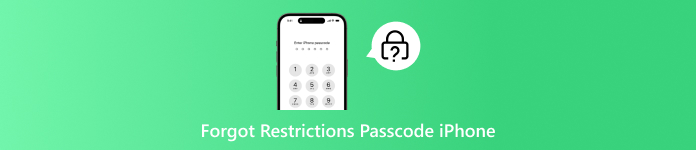
इस आलेख में:
भाग 1. iPhone/iPad पर प्रतिबंध पासकोड क्या है?
कई उपयोगकर्ता अपनी गोपनीयता की रक्षा करने, ऐप्स प्रबंधित करने या अपने बच्चों के लिए सुरक्षित वातावरण बनाने के लिए अपने iPhone या iPad का उपयोग करते समय प्रतिबंध पासकोड चालू कर देते हैं। यह फ़ंक्शन सरल लगता है, लेकिन यह डिवाइस में कई महत्वपूर्ण अनुमतियों को नियंत्रित करता है। एक बार पासवर्ड भूल जाने पर, यह अक्सर बड़ी परेशानी का कारण बन सकता है।
iOS के पुराने संस्करणों में, इस सुविधा को लिमिट्स कहा जाता था, जो बाद में स्क्रीन टाइम पासकोड के रूप में विकसित हुआ। यह ऐप डाउनलोड को ब्लॉक करने, अनुपयुक्त सामग्री को छिपाने, खरीदारी सीमित करने और यहाँ तक कि आपके बच्चे द्वारा डिवाइस पर बिताए जाने वाले समय को भी सीमित करने में आपकी मदद कर सकता है। iPhone पर स्क्रीन टाइम जांचें हर दिन। इस वजह से, कई लोग इसे डिवाइसों के प्रबंधन की अदृश्य कुंजी मानते हैं।
हालाँकि, कई लोग प्रतिबंध पासकोड सेट करने के बाद उसे समय के साथ भूल जाते हैं। एक बार प्रतिबंध पासकोड खो जाने पर, आप नियमों को संशोधित करने के लिए सेटिंग पृष्ठ पर नहीं जा पाएँगे, और आप प्रतिबंध फ़ंक्शन को बंद नहीं कर पाएँगे, जिसके परिणामस्वरूप दैनिक कार्य अवरुद्ध हो जाएँगे। इसलिए, iPhone प्रतिबंध पासकोड की वास्तविक भूमिका को समझना और समस्याएँ आने पर उनका सही समाधान जानना प्रत्येक उपयोगकर्ता के लिए एक महत्वपूर्ण आवश्यकता है। यहाँ कुछ आजमाए हुए और सटीक तरीकों पर चरण-दर-चरण नज़र डाली गई है जिनसे आप अपना पासवर्ड भूलने की समस्या से छुटकारा पा सकते हैं।
भाग 2. iPhone पर प्रतिबंध पासकोड रीसेट करने के आधिकारिक तरीके
जब आप अपने iPhone पर प्रतिबंध पासकोड भूल जाते हैं, तो अक्सर सबसे पहला विचार Apple द्वारा आधिकारिक तौर पर उपलब्ध कराए गए तरीकों पर निर्भर रहने का होता है ताकि इसे रीसेट किया जा सके। हालाँकि ये तरीके निश्चित रूप से संभव हैं, लेकिन आमतौर पर इनके साथ कुछ पूर्वापेक्षाएँ और सीमाएँ जुड़ी होती हैं, और आप पहले निम्नलिखित दो तरीकों को आज़मा सकते हैं।
समायोजन
के लिए जाओ समायोजन > स्क्रीन टाइम, और क्लिक करें स्क्रीन टाइम पासकोड बदलें.
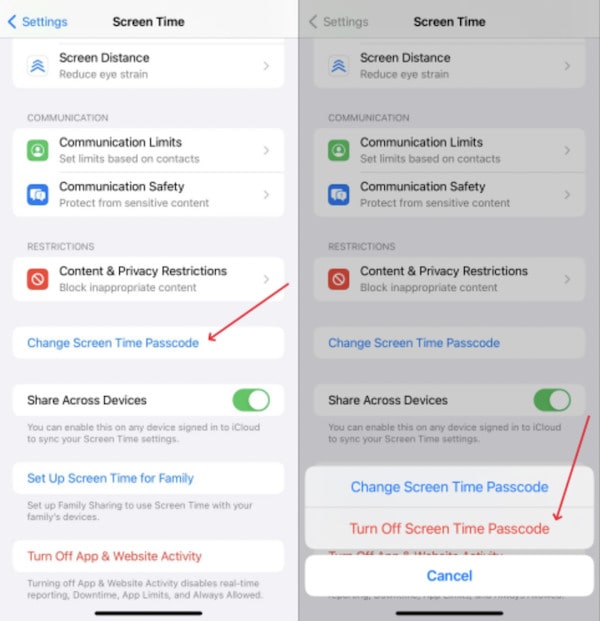
चुनना पासवर्ड भूल गए? पॉप-अप विंडो में.
पुष्टि करने के लिए अपना Apple ID पासवर्ड डालें। फिर, नया स्क्रीन टाइम पासकोड बनाने के लिए दिए गए निर्देशों का पालन करें।
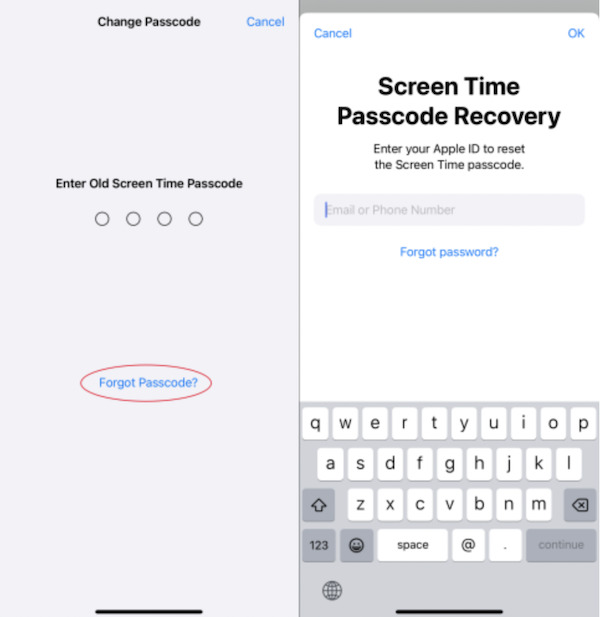
यह विधि उपयोग में आसान है, इसमें डेटा हानि की चिंता नहीं होती, तथा यह अधिकांश उपयोगकर्ताओं के लिए iPhone पर प्रतिबंध पासकोड को रीसेट करने की पसंदीदा विधि है, लेकिन केवल तभी जब आपको अपना Apple ID पासवर्ड याद हो।
ई धुन
अपने iPhone या iPad को अपने कंप्यूटर से कनेक्ट करें और iTunes का नवीनतम संस्करण खोलें।
डिवाइस को अंदर डालें वसूली मोड (विभिन्न मॉडलों के लिए संचालन थोड़ा अलग है)
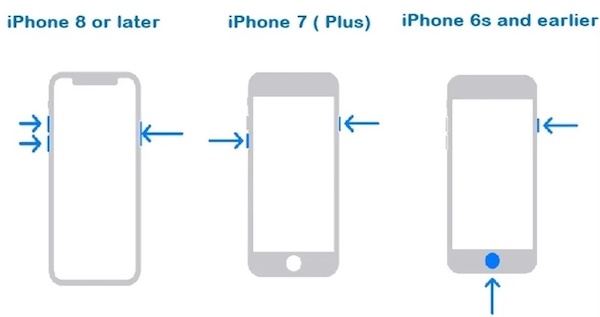
चुनना Iphone पुनर्स्थापित करें iTunes स्क्रीन पर। सिस्टम रीइंस्टॉलेशन पूरा होने के बाद, प्रतिबंध पासकोड रीसेट हो जाएगा।
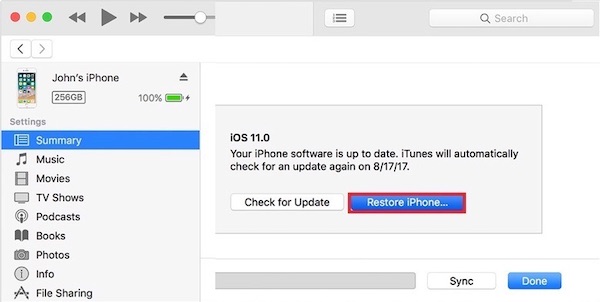
यह तरीका कंप्यूटर उपयोगकर्ताओं के लिए अच्छा काम करता है, लेकिन यह सारा डेटा साफ़ कर देता है। यह सलाह दी जाती है कि आप अपने सभी महत्वपूर्ण डेटा का बैकअप लें और उसे प्रबंधित करें। आईट्यून्स बैकअप पासवर्ड एक-क्लिक पुनर्प्राप्ति के लिए.
भाग 3. डेटा हानि के बिना प्रतिबंध पासकोड रीसेट करने का सबसे अच्छा उपकरण
हालाँकि Apple आधिकारिक समाधान प्रदान करता है, वे या तो Apple ID सत्यापन पर निर्भर करते हैं या सारा डेटा मिटा देते हैं, जो अधिकांश उपयोगकर्ताओं के लिए आदर्श नहीं है। यदि आप प्रतिबंध पासकोड भूल जाने पर जल्दी और सुरक्षित रूप से अनलॉक करना चाहते हैं, तो एक पेशेवर टूल इसे आसान बना देगा। imyPass iPassGo यहाँ अनुशंसित है.

4,000,000+ डाउनलोड
फ़ैक्टरी सेटिंग्स को पुनर्स्थापित किए बिना प्रतिबंध पासकोड निकालें।
इसे चलाना आसान है और इसके लिए किसी परिष्कृत कंप्यूटर ज्ञान की आवश्यकता नहीं है।
गोपनीयता की रक्षा करें और केवल स्थानीय स्तर पर ही चलाएँ।
प्रतिबंध पासकोड सहित विभिन्न iOS लॉक स्क्रीन समस्याओं के लिए वन-स्टॉप समाधान।
सॉफ़्टवेयर लॉन्च करने के बाद, अपने iPhone या iPad को USB के ज़रिए अपने कंप्यूटर से कनेक्ट करें। स्क्रीन टाइम पासकोड मुख्य स्क्रीन पर मोड.

क्लिक शुरू, और सॉफ्टवेयर स्वचालित रूप से प्रतिबंध पासकोड का पता लगाएगा और उसे हटाना शुरू कर देगा।

कुछ मिनट प्रतीक्षा करें, और डिवाइस स्वचालित रूप से पुनः प्रारंभ हो जाएगा, और प्रतिबंध पासकोड सफलतापूर्वक साफ़ हो जाएगा।
निष्कर्ष
जब आप भूल जाते हैं iPhone प्रतिबंध पासकोडआधिकारिक विधि, हालांकि व्यवहार्य है, अक्सर डेटा हानि या परिचालन सीमाओं का कारण बनती है। इसके विपरीत, imyPass iPassGo एक ज़्यादा कुशल और सुरक्षित विकल्प प्रदान करता है जो आपको डेटा लीक होने की चिंता किए बिना मिनटों में अपने डिवाइस पर नियंत्रण पाने में मदद करता है। अगर आप वाकई चिंतामुक्त समाधान की तलाश में हैं, तो यह एकदम सही टूल है!
गरम समाधान
-
आईओएस अनलॉक करें
- निःशुल्क iCloud अनलॉक सेवाओं की समीक्षा
- IMEI के साथ iCloud सक्रियण को बायपास करें
- iPhone और iPad से Mosyle MDM हटाएँ
- support.apple.com/iphone/passcode हटाएँ
- Checkra1n iCloud बाईपास की समीक्षा
- iPhone लॉक स्क्रीन पासकोड को बायपास करें
- आईफोन को जेलब्रेक कैसे करें?
- बिना कंप्यूटर के iPhone अनलॉक करें
- बायपास iPhone मालिक के लिए लॉक किया गया
- Apple ID पासवर्ड के बिना iPhone को फ़ैक्टरी रीसेट करें
-
आईओएस टिप्स
-
एंड्रॉयड अनलॉक करें
-
विंडोज पासवर्ड

